Wie oft haben Sie schon gedacht: „Ich muss meine Dateien wirklich sichern?“
Wäre es nicht großartig, wenn es ein kostenloses Programm gäbe, das das für Sie erledigt und im Wesentlichen als Ihr Backup-Assistent fungiert?
Die CrashPlan-Desktopanwendung erledigt genau das und enthält eine beeindruckende Reihe von Tools, die für einen normalen Benutzer mehr als geeignet sind.
Jeder Computerbenutzer verfügt über Informationen auf seinem Computer, die er schätzt und die ihn verärgern würden, wenn diese verloren gehen würden.
Wenn Sie Ihren Computer schon eine Weile und regelmäßig nutzen, verfügen Sie sicherlich über persönliche Dokumente und Bilder, die unersetzlich sind, und möglicherweise verfügen Sie sogar über einige persönliche Videos und Geschäftsdokumente, die einen großen persönlichen oder finanziellen Wert haben.
Viele PC-Benutzer haben jedoch den Eindruck, dass ihre Computer nicht anfällig für katastrophale Datenverluste sind oder dass Backup-Lösungen für den typischen PC-Benutzer mit kleinem Budget unerreichbar sind.
Laden Sie jetzt Ihren CrashPlan-Sicherungsassistenten herunter
Es passiert so leicht, dass man vergisst, seine Backup-Lösung einzurichten, was wahrscheinlich einer der Gründe dafür ist, dass man dies noch nicht getan hat. Handeln Sie also sofort.
Das Programm ist kostenlos, kann in nur wenigen Minuten installiert werden und beginnt sofort mit der Sicherung Ihres Benutzerordners, in dem sich die meisten Dinge befinden, die Sie sichern müssen.
Dazu gehören Ihre Dokumente, Bilder und Videoordner sowie alles, was Sie auf Ihrem Desktop gespeichert haben. Sobald Sie Ihre CrashPlan-Backup-Lösung eingerichtet haben, erledigen die Backup-Assistentenelemente der CrashPlan-Installation fast alles für Sie.
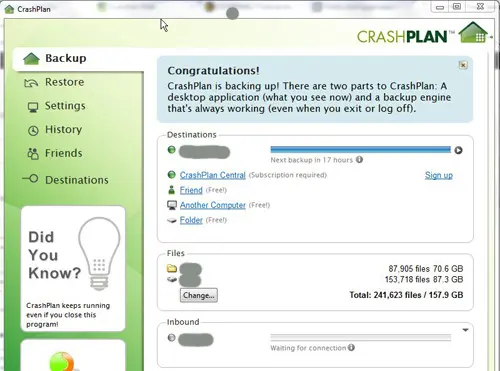
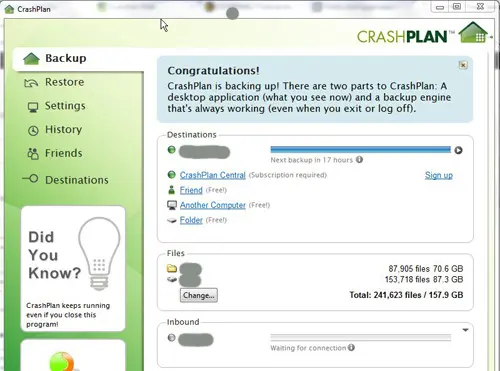 Wählen Sie Ihren Speicherort
Wählen Sie Ihren Speicherort
Der standardmäßige CrashPlan-Sicherungsspeicherort ist ein Ordner auf Ihrer Festplatte. Dies ist jedoch nicht der ideale Speicherort für Ihre gesicherten Dateien. Wenn Ihr Computer abstürzt oder gestohlen wird, ist auch der Sicherungsordner verloren. Daher müssen Sie einen anderen Computer in Ihrem Netzwerk, eine externe Festplatte oder die CrashPlan-Online-Backup-Option auswählen.
Wenn Sie sich jedoch für die Online-Sicherung mit CrashPlan entscheiden, müssen Sie eine Abonnementgebühr zahlen.
Wenn Sie sich für die Option „Netzwerkcomputer“ entscheiden, müssen Sie CrashPlan auf diesem anderen Computer installieren, es mit dem Konto registrieren, das Sie für die Erstinstallation von CrashPlan auf dem ersten Computer verwendet haben, und dann den zweiten Computer als Sicherungsspeicherort für den ersten Computer auswählen. Darüber hinaus muss sich der zweite Computer im selben Netzwerk wie der erste Computer befinden.
Mehr Lektüre:
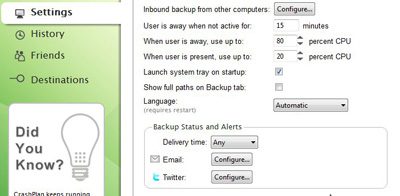
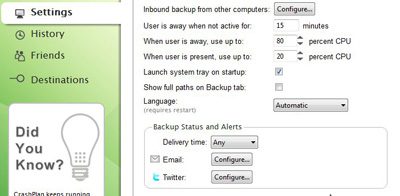
Wenn Sie sich für die Option „Externe Festplatte“ entscheiden, muss eine externe Festplatte an den Computer angeschlossen sein. Klicken Sie dann einfach auf der Registerkarte „Sicherung“ auf die Option „Ordner“ und navigieren Sie zu dem Ordner auf der externen Festplatte, in dem Sie die Sicherungsdateien speichern möchten.
CrashPlan führt die Sicherung immer dann durch, wenn das externe Laufwerk an den Computer angeschlossen ist, und sendet Ihnen sogar E-Mail-Warnungen, wenn das Laufwerk eine Zeit lang nicht angeschlossen war.
Dies ist einer der Backup-Assistenten-Aspekte von CrashPlan, der mich so anspricht. Ich liebe es, nicht aktiv über meine Backup-Aktivitäten nachdenken zu müssen, und es ist schön, einen Backup-Assistenten zu haben, der mich daran erinnert, dass alle neuen Daten, die ich in den letzten Tagen generiert habe, möglicherweise einem Datenverlust unterliegen.
Nachdem Sie nun wissen, wie Sie einen Backup-Assistenten auf Ihrem Windows-Laptop oder -Desktop-Computer einrichten, haben Sie die Gewissheit, dass Sie Ihre Dateien immer noch haben, wenn etwas mit Ihrem Computer schief geht.
Klicken Sie hier, um vollständige Anweisungen zum Sichern Ihres Computers mit CrashPlan zu erhalten.
